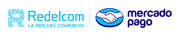¡Recuerda!
Crear cuenta Mercado Pago
Tus primeros pasos
-
Paso 1
-
Paso 2
-
Paso 3
-
Paso 4
¡Recuerda!
(Cuenta Personal o Cuenta Empresa)
Recuerda que tu RUT y correo deben ser los mismos que registrarás como cliente Redelcom.
Debes tener en consideración:
- La Cuenta Personal quedará validad en un plazo máximo de 24 horas
- La Cuenta Empresa quedará validada en un plazo de 72 horas hábiles
Muy importante
Una vez validada tu cuenta de Mercado Pago debes aceptar los Términos y Condiciones para finalizar el proceso con éxito.
-
Paso 1
-
Paso 2
-
Paso 3
-
Paso 4
|
|
Descarga la app de Mercado Pago, en tu celular, donde se solicitará fotografiar tu cédula de identidad. |
¡Tips a considerar!
|
|
Revisa la vigencia de tu cédula de identidad que no puede estar vencida ni bloqueada. |
|
|
|
|
|
Crea tu cuenta en Mercado Pago |
|
Para comenzar a crear tu cuenta, debes seleccionar el tipo de perfil (Cuenta Personal o Cuenta Empresa)
|
Conoce los datos y documentos necesarios para cada perfil
|
|
Listo! tu cuenta Mercado Pago ha sido creada |
|
Debes tener en consideración: |
|
|
Activa tu equipo |
|
En el caso que aún no hayas activado tu equipo Redelcom, debes encenderlo con el botón ubicado a la derecha, ingresar a la app RDCpass y escanear el código QR que aparecerá en pantalla.
Con tu celular debes ingresar a la app Mercado Pago y escanear el código QR seleccionado el botón de QR que está ubicado en la parte inferior de la aplicación. Con esto tu equipo Redelcom ha sido vinculado correctamente.
Si aún no registras tu cuenta de deposito.
|
¿Cómo hacer un cobro?
¿Cómo hacer un cobro?
-
Con Tarjeta
-
Con QR
|
|
Para comenzar entra en la app RDCalc en tu POS. |
|
|
Ingresa el monto a cobrar. Luego selecciona cobrar. |
|
|
Define la propina. |
|
|
Elige la opción Tarjetas. |
|
|
Pídele a tu cliente que acerque, inserte o deslice la tarjeta. |
|
|
Si pagan con tarjeta de crédito, elige la cantidad de cuotas. |
|
|
¡Listo!, pregunta a tu cliente si quiere una copia impresa del comprobante. |
|
|
Para comenzar entra en la app RDCalc en tu POS. |
|
|
Ingresa el monto a cobrar. Luego selecciona cobrar. |
|
|
Define la propina. |
|
|
Elige la opción Billeteras. |
|
|
Pregunta a tu cliente con qué billetera pagará. |
|
|
Pídele a tu cliente que escanee el código QR que aparecerá en el lector con su billetera digital. |
-
Con Tarjeta
-
Con QR
|
|
Para comenzar entra en la app RDCalc en tu POS. |
|
|
Ingresa el monto a cobrar. Luego selecciona cobrar. |
|
|
Define la propina. |
|
|
Elige la opción Tarjetas. |
|
|
Pídele a tu cliente que acerque, inserte o deslice la tarjeta. |
|
|
Si pagan con tarjeta de crédito, elige la cantidad de cuotas. |
|
|
¡Listo!, pregunta a tu cliente si quiere una copia impresa del comprobante. |
|
|
Para comenzar entra en la app RDCalc en tu POS. |
|
|
Ingresa el monto a cobrar. Luego selecciona cobrar. |
|
|
Define la propina. |
|
|
Elige la opción Tarjetas. |
|
|
Pídele a tu cliente que acerque, inserte o deslice la tarjeta. |
|
|
Si pagan con tarjeta de crédito, elige la cantidad de cuotas. |
|
|
Preguntas Frecuentes
1. ¿Si ya soy cliente Redelcom que debo hacer para activar mi POS adicional?
Debes activar tu cuenta de Mercado Pago, con el mismo correo y mismo rut que tienes registrado en el perfil de Redelcom.
2. No me aparece el código QR en el equipo
Si al ingresar a la app RDCPASS, no se visualiza el código QR, se debe contactar al número de soporte +56 2 2678 7070 (opción 6) para actualizar de forma remota la aplicación.
3. ¿Cómo ingreso mi cuenta de depósito para que me abonen las ventas realizadas con mi POS?
Al momento de enlazar la cuenta de Mercado Pago con el equipo, llegará un correo al mail que registraste en la App Mercado Pago con la contraseña de acceso al portal de cliente donde podrás ingresar los datos de tu cuenta para recibir los abonos de tus ventas.
Si ya operas con Redelcom, no se solicitará registrar nuevamente la cuenta de depósito.
4. ¿Qué pasa si no me llega el correo para ingresar?
Debes generar un ticket en el portal de soporte https://soporte.redelcom.cl/support/tickets/new o contactar al número +56 2 2678 7070 (opción 0)
5. ¿Qué pasa si no tengo cuenta en Mercado Pago?
Necesariamente debes validar tus datos en la App de Mercado Pago como cuenta persona o cuenta empresa. Esto es fundamental para poder comenzar a vender con Redelcom.
6. Tengo un correo registrado en Mercado Pago, distinto al que tengo en registrado Redelcom
En este caso se debe unificar ambos correos, para esto se debe generar la solicitud a través de un ticket en el portal de soporte https://soporte.redelcom.cl/support/tickets/new o contactar al número +56 2 2678 7070 (opción 0)
7. ¿Cuánto tiempo se demora la App Mercado Pago en validar mi información?
En el caso de cuenta persona son aproximadamente 15 minutos y en caso de cuenta empresa 72 horas máximo.
8. ¿Cuándo puedo comenzar a vender con Redelcom?
Para verificarlo debes realizar una prueba de venta con tarjeta de débito o crédito de mínimo $50. Si la venta fue aprobada y se imprimió el voucher correctamente, puedes comenzar a vender sin problema.
9. La cuenta de depósito de mi negocio es cuenta de tercero (distinta al RUT afiliado a Redelcom)
- Si el Representante Legal de tu negocio es chileno, deberás esperar la validación del área encargada
- Si el Representante Legal es extranjero residente en Chile, deberás adjuntar un poder notarial autorizando el depósito a la tercera persona (Poder tipo cuenta depósito tercero notarial.pdf)
- Si quieres asignar tu cuenta de depósito a otra persona, deberás responder las preguntas secretas de validación que llegarán a tu correo electrónico
10. Me equivoqué al responder las preguntas secretas de validación
Las preguntas no se volverán a generar por lo que deberás contactar al número de soporte +56 2 2678 7070
Preguntas Frecuentes
1. ¿Si ya soy cliente Redelcom que debo hacer para activar mi POS adicional?
Debes activar tu cuenta de Mercado Pago, con el mismo correo y mismo rut que tienes registrado en el perfil de Redelcom.
2. No me aparece el código QR en el equipo
Si al ingresar a la app RDCPASS, no se visualiza el código QR, se debe contactar al número de soporte +56 2 2678 7070 (opción 6) para actualizar de forma remota la aplicación.
3. ¿Cómo ingreso mi cuenta de depósito para que me abonen las ventas realizadas con mi POS?
De Al momento de enlazar la cuenta de Mercado Pago con el equipo, llegará un correo al mail que registraste en la App Mercado Pago con la contraseña de acceso al portal de cliente donde podrás ingresar los datos de tu cuenta para recibir los abonos e tus ventas.
S ya operas con Redelcom, no se solicitará registrar nuevamente la cuenta de depósito.
4. ¿Qué pasa si no me llega el correo para ingresar?
Debes generar un ticket en el portal de soporte https://soporte.redelcom.cl/support/tickets/new o contactar al número +56 2 2678 7070 (opción 0)
5. ¿Qué pasa si no tengo cuenta en Mercado Pago?
Necesariamente debes validar tus datos en la App de Mercado Pago como cuenta persona o cuenta empresa. Esto es fundamental para poder comenzar a vender con Redelcom.
6. Tengo un correo registrado en Mercado Pago, distinto al que tengo en registrado Redelcom
En este caso se debe unificar ambos correos, para esto se debe generar la solicitud a través de un ticket en el portal de soporte https://soporte.redelcom.cl/support/tickets/new o contactar al número +56 2 2678 7070 (opción 0)
7. ¿Cuánto tiempo se demora la App Mercado Pago en validar mi información?
En el caso de cuenta persona son aproximadamente 15 minutos y en caso de cuenta empresa 72 horas máximo.
8. ¿Cuándo puedo comenzar a vender con Redelcom?
Para verificarlo debes realizar una prueba de venta con tarjeta de débito o crédito de mínimo $50. Si la venta fue aprobada y se imprimió el voucher correctamente, puedes comenzar a vender sin problema.
9. La cuenta de depósito de mi negocio es cuenta de tercero (distinta al RUT afiliado a Redelcom)
- Si el Representante Legal de tu negocio es chileno, deberás esperar la validación del área encargada.
- Si el Representante Legal es extranjero residente en Chile, deberás adjuntar un poder notarial autorizando el depósito a la tercera persona (Poder tipo cuenta depósito tercero notarial.pdf)
- Si quieres asignar tu cuenta de depósito a otra persona, deberás responder las preguntas secretas de validación que llegarán a tu correo electrónico.
10. Me equivoqué al responder las preguntas secretas de validación
Las preguntas no se volverán a generar por lo que deberás contactar al número de soporte +56 2 2678 7070
|
|
En caso de cualquier duda adicional, contáctate a nuestro Call Center: |
|
|
En caso de cualquier duda adicional, contáctate a nuestro Call Center: |